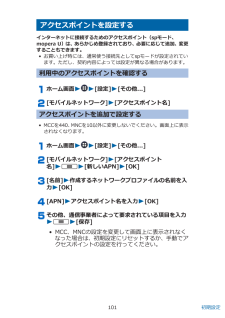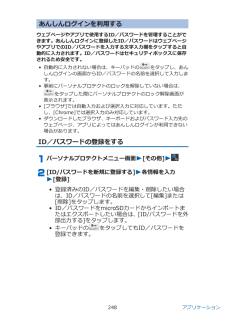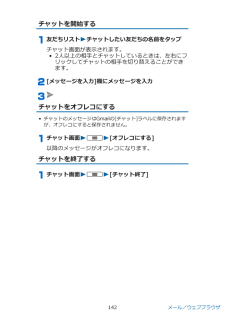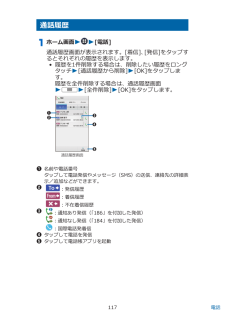Q&A
取扱説明書・マニュアル (文書検索対応分のみ)
"名前" 一致するキーワードは見つかりませんでした。
"名前"20 - 30 件目を表示
アクセスポイントを設定するインターネットに接続するためのアクセスポイント(spモード、mopera U)は、あらかじめ登録されており、必要に応じて追加、変更することもできます。•お買い上げ時には、通常使う接続先としてspモードが設定されています。ただし、契約内容によっては設定が異なる場合があります。利用中のアクセスポイントを確認するホーム画面WW[設定]W[その他...][モバイルネットワーク]W[アクセスポイント名]アクセスポイントを追加で設定する•MCCを440、MNCを10以外に変更しないでください。画面上に表示されなくなります。ホーム画面WW[ 設定]W[その他...][モバイルネットワーク]W[アクセスポイント名]WuW[新しいAPN]W[OK][名前]W作成するネットワークプロファイルの名前を入力W[OK][APN] Wアクセスポイント名を入力W[OK]その他、通信事業者によって要求されている項目を入力WuW[保存]• MCC、MNCの設定を変更して画面上に表示されなくなった場合は、初期設定にリセットするか、手動でアクセスポイントの設定を行ってください。101 初期設定
Eメール設定mopera Uや一般のプロバイダが提供するメールアカウントを設定して、Eメールを利用できます。•あらかじめアクセスポイントを設定してください(ZP.101)。mopera Uのメールアカウントを設定するmopera Uにお申し込みいただいたお客様は、mopera Uメールをご利用になれます。■POPサーバーを利用する場合ホーム画面WW[ メール]mopera Uメールアドレスとmopera Uのパスワードを入力W[次へ]W[POP3]mopera Uのユーザー名とパスワードを入力WPOP3サーバーに[mail.mopera.net]を入力セキュリティの種類欄で[なし]またはセキュリティを選択W入力内容を確認W[次へ]SMTPサーバーに[mail.mopera.net]を入力Wmopera Uのユーザー名を確認W[次へ]メール自動確認の頻度などを設定W[次へ]送信メールに表示される名前を入力W[次へ]104 初期設定
あんしんログインを利用するウェブページやアプリで使用するID/パスワードを管理することができます。あんしんログインに登録したID/パスワードはウェブページやアプリでのID/パスワードを入力する文字入力欄をタップすると自 動的に入力されます。ID/パスワードはセキュリティボックスに保存 されるため安全です。• 自動的に入力されない場合は、キーパッドのをタップし、あんしんログインの画面からID/パスワードの名前を選択して入力します。• 事前にパーソナルプロテクトのロックを解除していない場合は、をタップした際にパーソナルプロテクトのロック解除画面が表示されます。• [ブラウザ]では自動入力および選択入力に対応しています。ただし、[Chrome]では選択入力のみ対応しています。• ダウンロードしたブラウザ、キーボードおよびパスワード入力先のウェブページ、アプリによってはあんしんログインが利用できない場合があります。ID/パスワードの登録をするパーソナルプロテクトメニュー画面 W [その他] W[ID/パスワードを新規に登録する] W 各情報を入力W [登録]• 登録済みのID/パスワードを編集・削除したい場合は、I...
お知らせ• Bluetooth通信を使用しないときは、電池の減りを防ぐため、Bluetooth機能をOFFにしてください。• Bluetooth機能のON/OFF設定は、電源を切っても変更されません。端末名を変更するBluetooth通信を行ったときに、相手の機器に表示される本端末の名前を変更できます。Bluetooth設定画面 W u W [端末の名前を変更] W名前を入力 W [名前を変更]Bluetooth通信でデータを送受信する• アプリケーションによっては、Bluetooth通信による共有メニューを選択しても、データを送信できない場合や、受信したデータが利用不可能な場合があります。Bluetooth通信でデータを送信する画像やウェブページのURLなどを他のBluetooth機器に送信できます。• 各アプリケーションの送信/共有のメニューから操作を行ってください。• ステータスバーにが表示されたら、通知パネルを開いて送信が完了したことを確認します。Bluetooth通信でデータを受信する送信側からデータを送信データを着信すると、ステータスバーに が表示されます。通知パネルを開く W 通知をタップ W ...
チャットを開始する友だちリスト W チャットしたい友だちの名前をタップチャット画面が表示されます。• 2人以上の相手とチャットしているときは、左右にフリックしてチャットの相手を切り替えることができます。[メッセージを入力]欄にメッセージを入力チャットをオフレコにする• チャットのメッセージはGmailの[チャット]ラベルに保存されますが、オフレコにすると保存されません。チャット画面 W u W [オフレコにする]以降のメッセージがオフレコになります。チャットを終了するチャット画面 W u W [チャット終了]142 メール/ウェブブラウザ
メンバーを管理する友だちリストのメンバーは、オンラインステータス別(オンライン、取り込み中、オフライン)に表示されます。設定によっては、Eメールやチャットの履歴が多いメンバーのみが優先的に表示されている場合があります。登録しているすべてのメンバーを表示するには、友だちリストでuW[表示オプション]W[名前]をタップします。友だちリストWメンバーの名前をタップWuW[ユーザー情報]メンバーの情報が表示されます。• [ブロック]/[削除]をタップすると、メンバーをブロック/削除できます。• メンバーのブロックを解除するには、友だちリストWuW[設定] WアカウントをタップW[ブロック中の友だち]W解除したいメンバーをタップW[OK]をタップします。Googleトークのオプション設定友だちリストWuW[設定]Wアカウントをタップ• Googleトーク全般の設定や、チャットの通知などの設定ができます。ログアウトする友だちリストWuW[ログアウト]143 メール/ウェブブラウザ
電話帳•クラウドの利用には、ドコモ電話帳アプリが必要となり、クラウドの利用開始を行う必要があります。•電話帳について詳しくは、電話帳のヘルプをご覧ください(ZP.124)。電話帳に登録する電話帳には名前や電話番号、メールアドレスなどを登録できます。ホーム画面WW[ ドコモ電話帳]• 「クラウドの利用について」の画面が表示されます。[登録]• 複数のアカウントがある場合は、登録するアカウントを選択します。必要な項目を入力• 画像の[設定]をタップすると、画像を登録できます。• [追加]/[削除]をタップすると、入力欄の追加/削除ができます。[登録完了]• 連絡先が表示されない場合は、[表示するアカウント](ZP.124)の設定を変更します。お知らせ•登録した連絡先のバックアップ、復元についてはZP.240121 電話
連絡先を確認するホーム画面WW[ ドコモ電話帳]連絡先一覧画面が表示されます。1インデックスバー2タップして電話発信やメッセージ(SMS)の送信などができます。3名前タップして連絡先の詳細を確認できます。連絡先の詳細を表示中に、[編集]をタップして連絡先を編集できます。4タップして連絡先を登録します(ZP.121)。5タップしてグループを選択し、グループごとの連絡先を表示します(ZP.126)。6発着信、SMSの送受信、spモードメール、SNSのメッセージの送受信履歴※が表示されます。※ クラウドを利用開始の上、「マイSNS」機能を利用している場合のみ表示されます。•マイプロフィールでSNS連携機能の設定をしておく必要があります(ZP.127)。7「フレンドNEWS」機能、および「マイSNS」機能によるSNS・ブログのタイムラインが表示されます。※ 表示するためにはクラウドを利用開始している必要があります。8タップしてマイプロフィールを表示します(ZP.127)。9インデックス0タップして検索欄にキーワードを入力し、連絡先を絞り込みます。!タップするとインデックスが表示されます。インデックスをタップすると、タ...
拡大画面の操作:動画を再生します。:ダイジェストムービーを起動します( Z P.226)。:静止画を編集できます( Z P.226)。:おまかせスタジオを起動します( Z P.226)。:Bluetooth通信やメールでの送信、ピクメイトやYouTubeへのアップロードなどができます。また、[SPモードメール(リサイズ)]や[リサイズして共有]を選択すると、携帯電話向けなどのサイズにリサイズできます。• アイコンが表示されていない場合は、画面をタップすると表示されます。• ピンチアウト/ピンチインまたはダブルタップで拡大/縮小できます。• カメラの[個人認識]( Z P.219)を利用して撮影した静止画の場合は、人物の顔の位置に枠と登録した名前が表示されます。枠をタップすると、人物情報の編集ができます。拡大画面のメニュー拡大画面 W u W 以下の操作を行うWi-Fi Direct受信 Wi-Fi Directによる送信に対応した端末のピ クチャアルバムからファイルを受信します。削除 データを削除します。移動 ファイルを移動します。コピー ファイルをコピーします。スライドショー※1表示中のデータからスライドシ...
通話履歴ホーム画面WW[電話]通話履歴画面が表示されます。[着信]、[発信]をタップするとそれぞれの履歴を表示します。• 履歴を1件削除する場合は、削除したい履歴をロングタッチW[通話履歴から削除] W[OK]をタップします。履歴を全件削除する場合は、通話履歴画面WuW[全件削除] W[OK]をタップします。1名前や電話番号タップして電話発信やメッセージ(SMS)の送信、連絡先の詳細表示/追加などができます。2 :発信履歴 :着信履歴 :不在着信履歴3 :通知あり発信(「186」を付加した発信) :通知なし発信(「184」を付加した発信) :国際電話発着信4タップして電話を発信5タップして電話帳アプリを起動117 電話